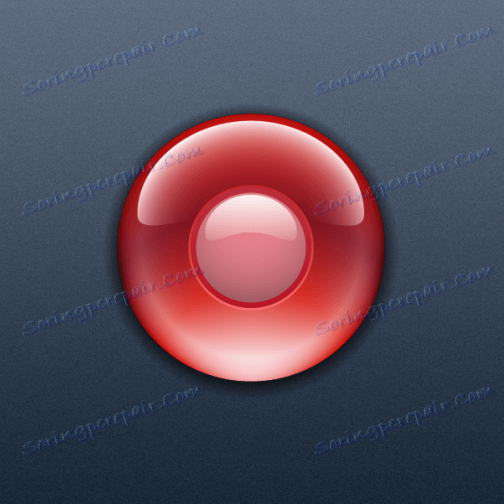HyperCam 5.0.1802.09
Видеозаписът е функция, необходима при създаването на тренировъчни видео материали, материали за презентации, постижения в стрелбата и др. За да записвате видео от екрана на компютъра, ще ви е необходим специален софтуер, към който принадлежи HyperCam.
HyperKam е популярна програма за записване на видео на това, което се случва на компютърния екран с разширени функции.
Съветваме ви да погледнете: Други програми за запис на видео от компютърния екран
съдържание
- Екранно записване
- Запишете областта на екрана
- Прозорец за запис
- Настройване на видео формата
- Избор на алгоритъм за компресия
- Настройки на звука
- Активиране или деактивиране на показалеца на мишката
- Настройване на горещи клавиши
- Миниатюрен прозорец
- Звукозапис
- Настройване на звукозапис
- Предимства на HyperCam:
- Недостатъци на HyperCam:
- Изтеглете пробна версия на HyperCam
- Въпроси и отговори
Екранно записване
Ако искате да запишете цялото съдържание на екрана, след това на тази процедура можете веднага да отидете на няколко кликвания на мишката.

Запишете областта на екрана
С помощта на специалната функция HyperKam можете независимо да зададете границите на видеозаписа и по време на снимките да премествате посочения правоъгълник в желаната област на екрана.

Прозорец за запис
Например, трябва да запишете събитие само в определен прозорец. Натиснете съответния бутон, изберете прозореца, в който ще се извърши записа, и започнете да снимате.

Настройване на видео формата
HyperCam ви позволява да определите крайния формат, в който ще бъде записан видеоклипът. Ще ви бъдат предложени четири видео формати: MP4 (по подразбиране), AVI, WMV и ASF.

Избор на алгоритъм за компресия
Видеото с компресия значително ще намали размера на видеоклипа. Програмата представя широка гама от различни алгоритми и има и функция за некомпресиране.
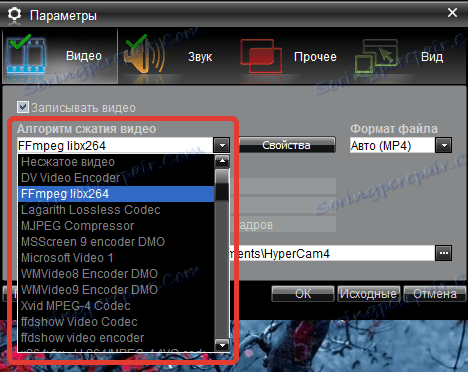
Настройки на звука
Отделната част, посветена на звука, ще ви позволи да персонализирате различни аспекти от папката, където звукът ще бъде записан в алгоритъма за компресиране.

Активиране или деактивиране на показалеца на мишката
Ако за образователни видеоклипове като правило се нуждаете от активиран курсор на мишката, за други видеоклипове от него можете да се откажете. Този параметър също е конфигуриран в параметрите на програмата.

Настройване на горещи клавиши
Ако се счита от нас програма Fraps ви позволява да записвате само непрекъснато видео, т.е. без възможност за пауза в процеса, в HyperCam можете да конфигурирате горещи бутони, които са отговорни за пауза, спиране на записа и създаване на моментна снимка от екрана.
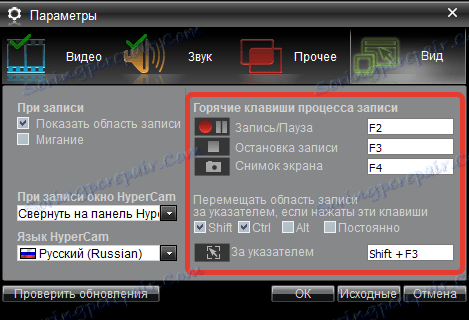
Миниатюрен прозорец
По време на процеса на запис прозорецът на програмата се минимизира в малък панел, разположен в тавата. Ако е необходимо, можете да промените местоположението на този панел чрез настройките.
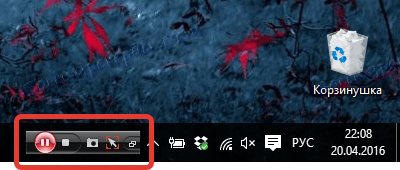
Звукозапис
В допълнение към записването на видео от екрана, HyperKam ви позволява да записвате звук през вградения микрофон или свързаното устройство.

Настройване на звукозапис
Звукът може да бъде записан както от микрофона, свързан към компютъра, така и от системата. Ако е необходимо, тези параметри могат да бъдат комбинирани или изключени.
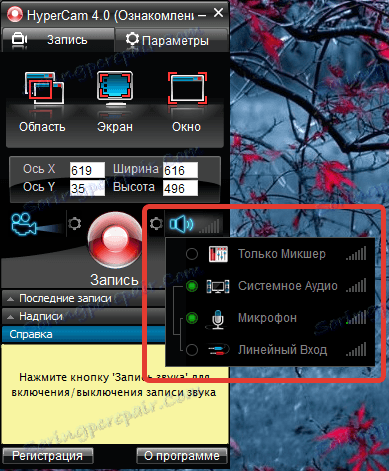
Предимства на HyperCam:
1. приятен интерфейс с поддръжка на руския език;
2. Широка гама от функции, които осигуряват пълна работа с записване на видео от екрана на компютъра;
3. Вградена система за съвети, която ви позволява бързо да научите как да работите с програмата.
Недостатъци на HyperCam:
1. Дефектна безплатна версия. За да разкриете всички функции на програмата, като неограничен брой операции, липса на водни знаци с име и т.н., ще трябва да закупите пълната версия.
HyperCam - отлично функционално средство за запис на видео от екрана, което ви позволява да прецизирате както картината, така и звука. Безплатна версия на програмата е достатъчна за удобна работа и редовните актуализации водят до подобряване на работата.
Изтеглете пробна версия на HyperCam
Изтеглете последната версия на програмата от официалния сайт